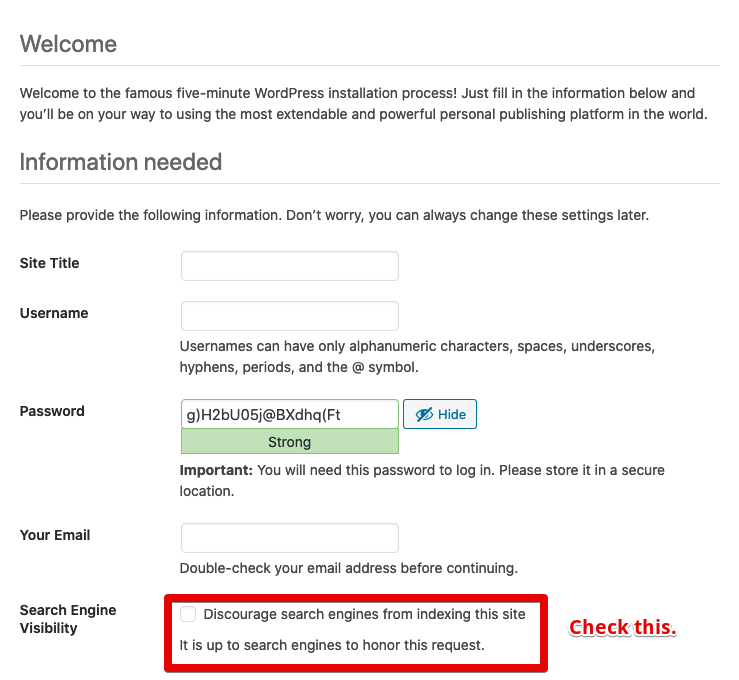Auf dieser Seite: [ausblenden]
Haben Sie sich jemals gefragt, wie Sie WordPress installieren sollen? 5.3.2 lokal auf Ihrem Mac, damit Sie mit dem Aufbau Ihrer Website beginnen können, Erfahren Sie mehr über WordPress und viele andere mögliche Gründe, so etwas zu tun? Egal was der Grund ist, in dieser Anleitung, Sie werden lernen, wie Sie dies erreichen. Die Schritte sind sehr einfach und es dauert unter 20 Minuten, um eine vollständige WordPress-Website auf Ihrem Mac auszuführen.
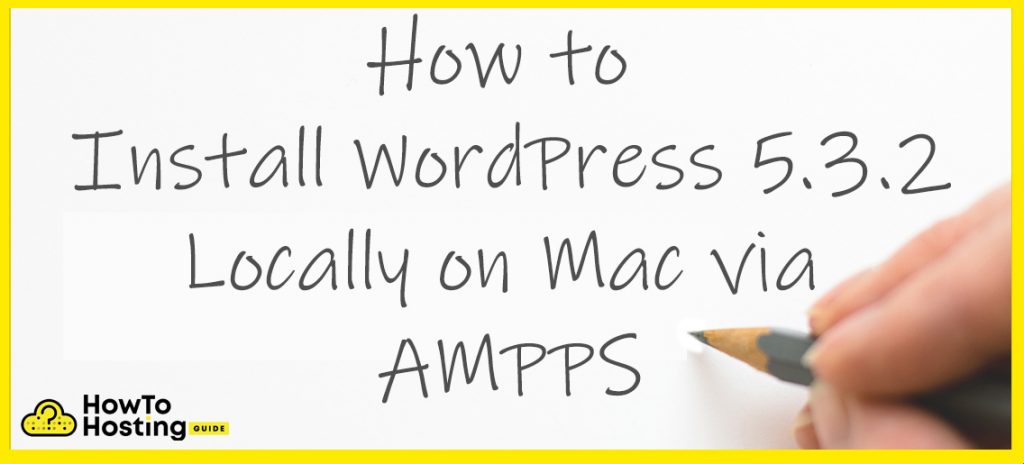
AMPPS installieren
AMPPS ist eine Server-Manager-Anwendung, die auf einem Mac verwendet werden kann, Windows, und Linux. Es enthält den obligatorischen Apache, MySQL, PHP und vieles mehr.
- Laden Sie AMPPS von herunter Hier.
- Führen Sie die heruntergeladene Datei aus.
- Verschieben Sie den AMPPS-Ordner wie gezeigt direkt nach dem Starten der Anwendung in den Anwendungsordner.
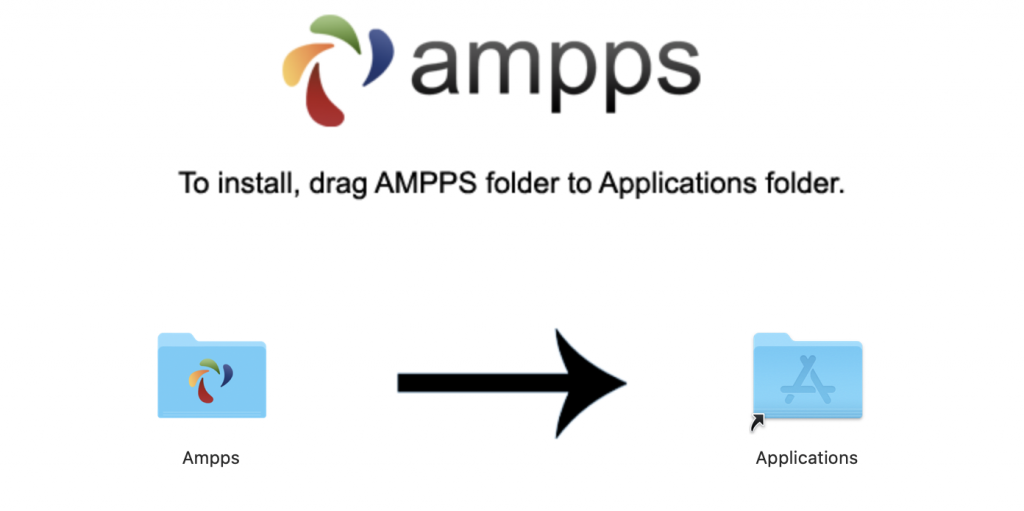
- Öffnen Sie die installierte Anwendung mit Command + Leerzeichen und geben Sie "AMPPS" ein..
FOTO 0-1
Vorbereitung vor der Installation von WordPress
- Nachdem AMPPS installiert ist, Wir müssen WordPress herunterladen und später installieren 5.3.2 von Hier.
- Wechseln Sie zum Stammordner Ihres lokalen Servers, indem Sie in Ihrer bereits geöffneten AMPPS-Anwendung auf das Ordnersymbol klicken.

- Du solltest das sehen:
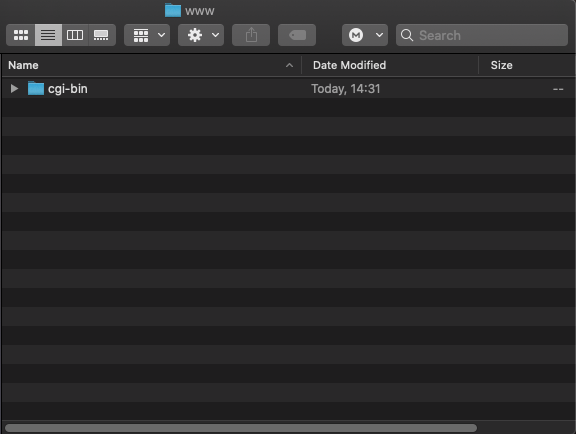
- Kopieren Sie das Archiv von Ihren Downloads in den Stammordner Ihrer lokalen Website.
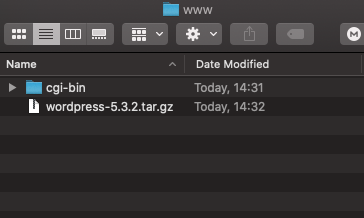
- Extrahieren Sie das Archiv, indem Sie darauf doppelklicken, Verschieben Sie dann die Dateien aus dem WordPress’ Ordner innerhalb des Stammordners(Hier befinden sich der Ordner cgi-bin und die Datei .tar.gz) und löschen Sie das WordPress’ Mappe). Es sollte so aussehen:
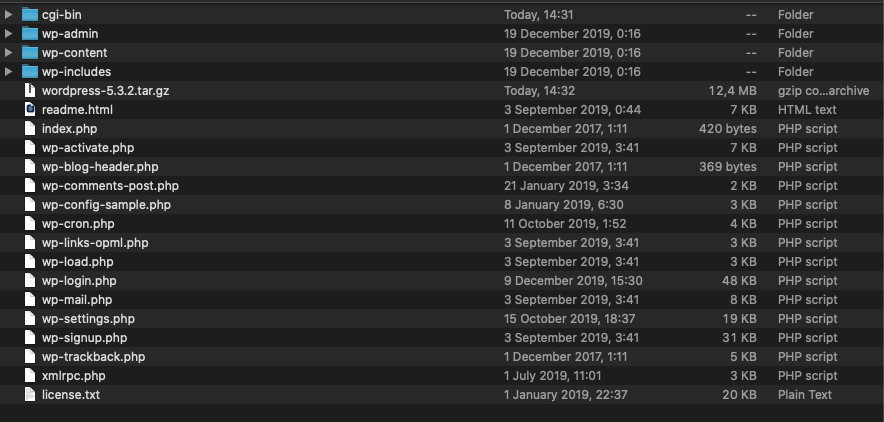
- Jetzt haben wir WordPress heruntergeladen 5.3.2, Wir müssen eine neue Datenbank und einen neuen Benutzer erstellen, in denen wir WordPress verbinden müssen 5.3.2. In Ihrem Browser, Navigieren Sie zur URL http://localhost / phpmyadmin / und klicken Sie auf "Neu"’ im rechten Menü, um eine neue Datenbank zu erstellen.
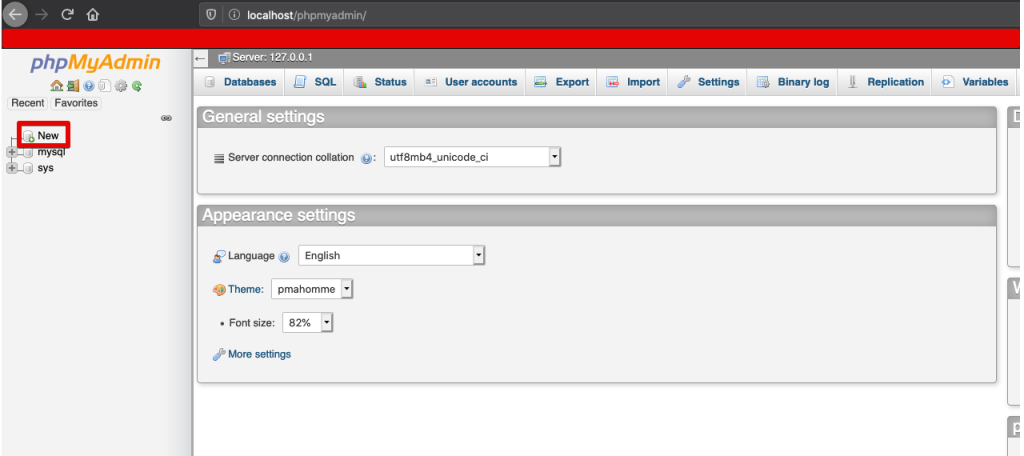
- Wählen Sie einen Namen für die Datenbank und klicken Sie auf "Erstellen"..
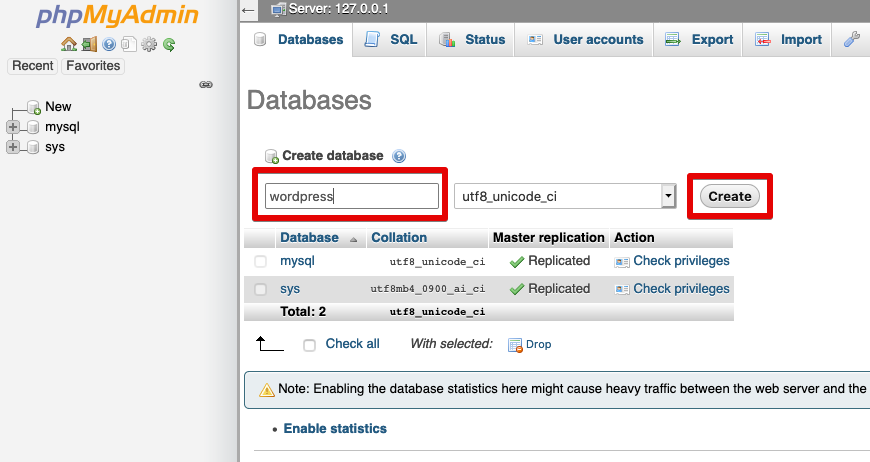
- Jetzt, Wir müssen einen Benutzer für diese Datenbank erstellen. Klicken Sie rechts auf die Datenbank, dann öffnen Sie die “Privilegien” Menü und klicken Sie auf “Benutzerkonto hinzufügen”.
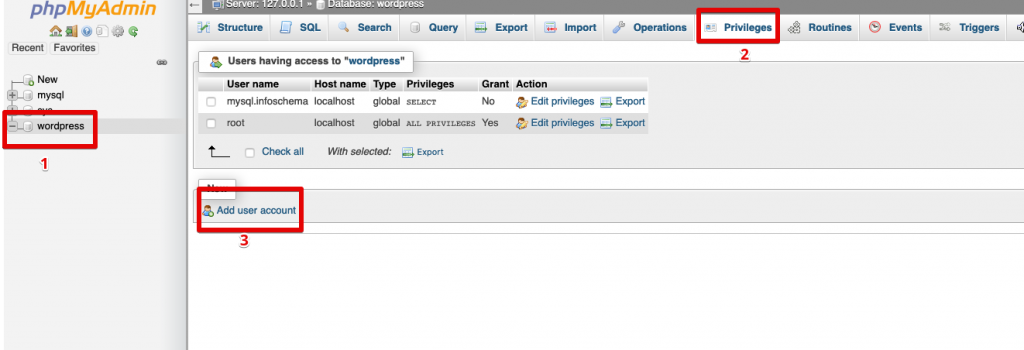
- Füllen Sie die Felder Benutzername und Passwort aus, während Sie das Feld Hostname unverändert lassen.
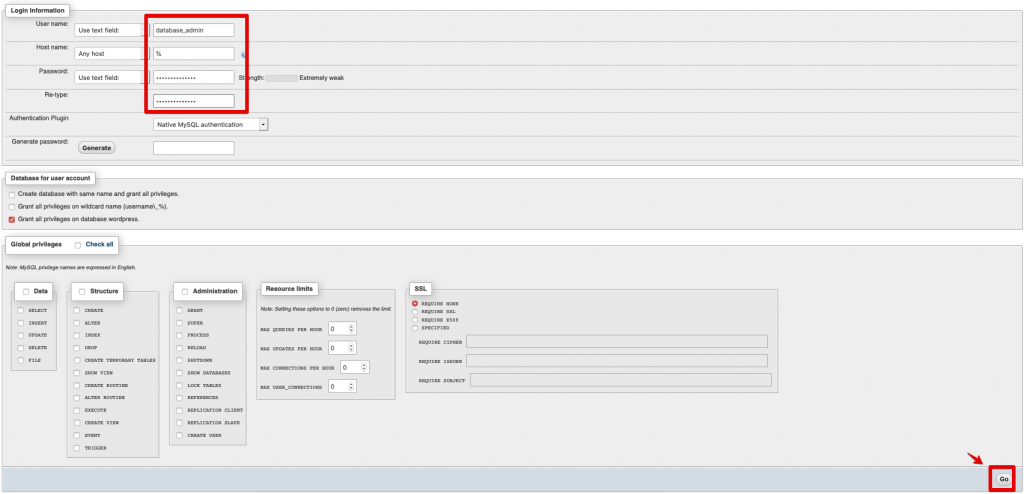
Wir sind jetzt bereit, mit der Installation von WordPress zu beginnen 5.3.2.
Installieren Sie WordPress
- Navigieren Sie zu http://localhost / in Ihrem Browser.
- Wählen Sie die Sprache, die Sie für die Installation bevorzugen.
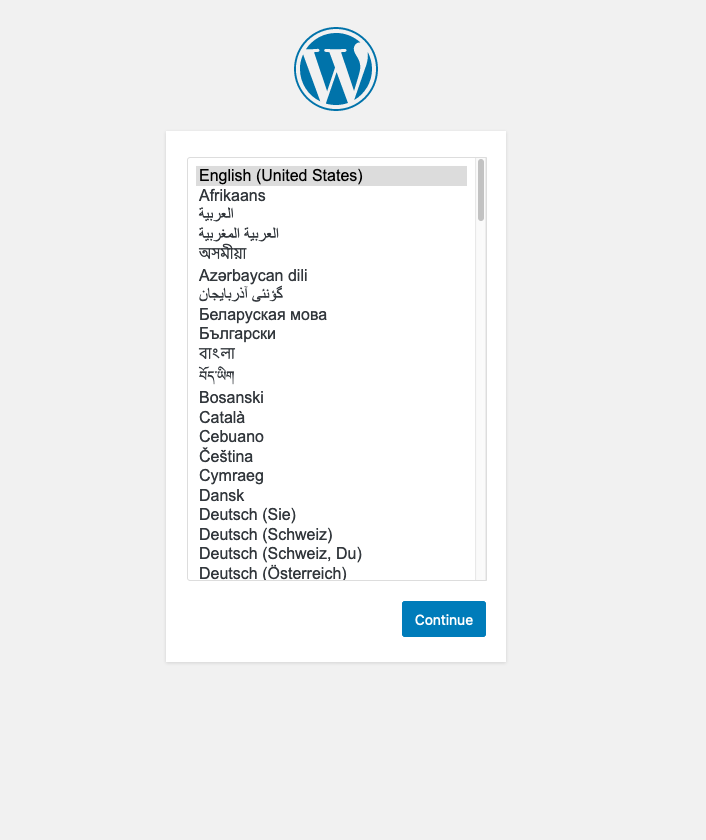
- Klicken Sie auf "Los geht's"..
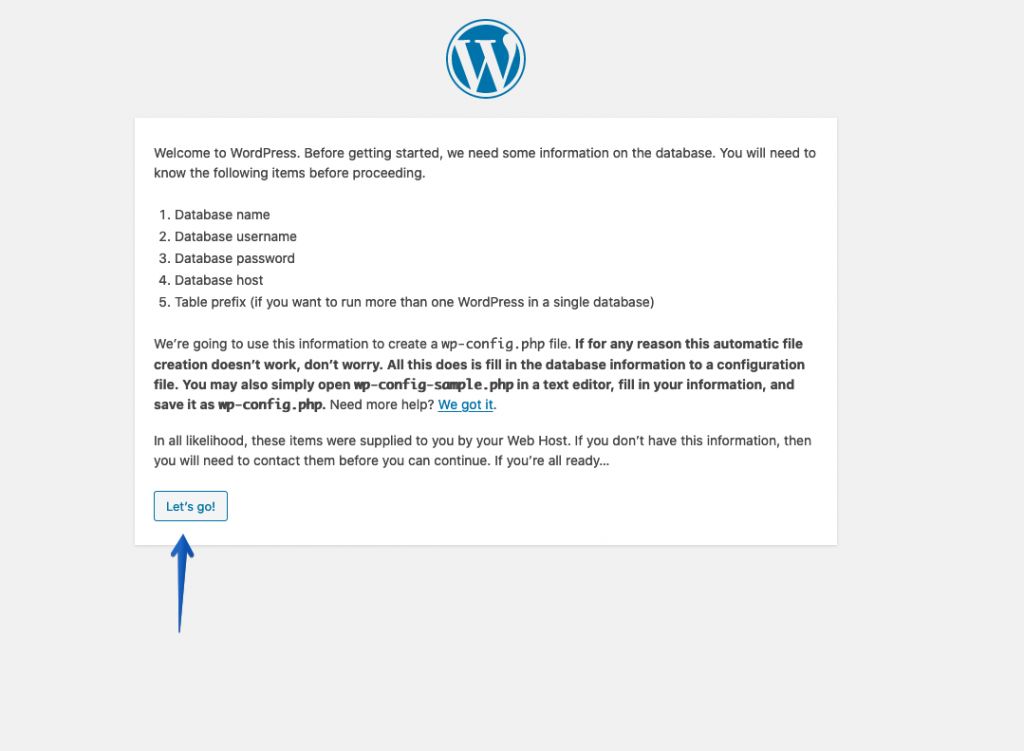
- Geben Sie die zuvor ausgewählten Datenbankinformationen ein.
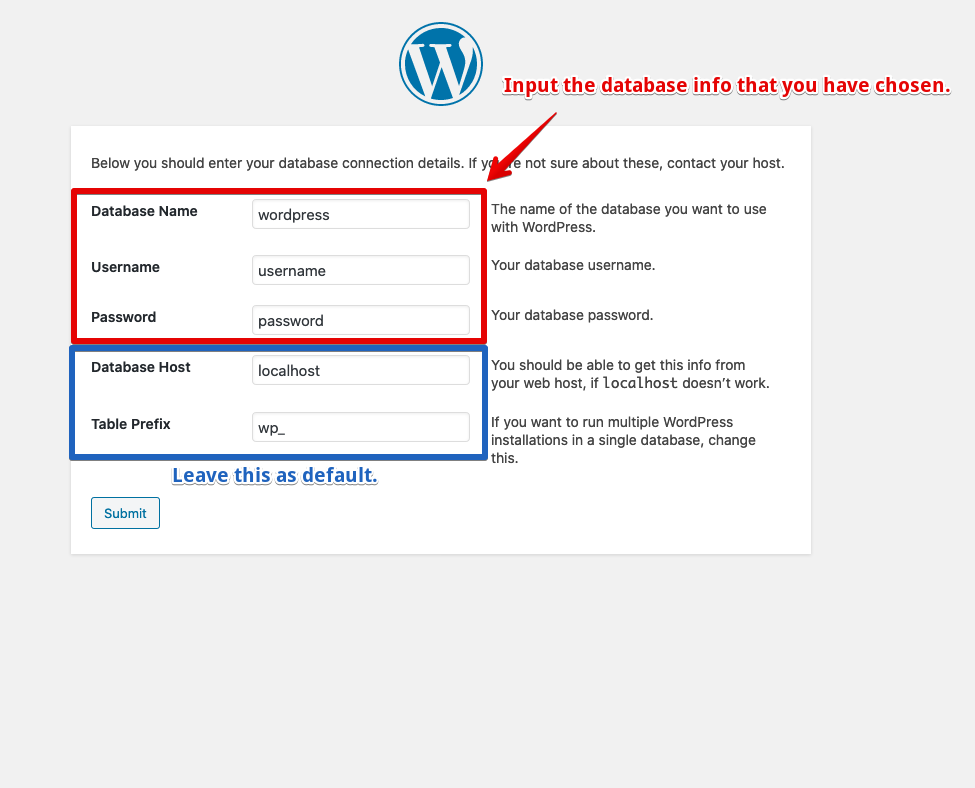
- Klicken Sie auf "Installation ausführen"..
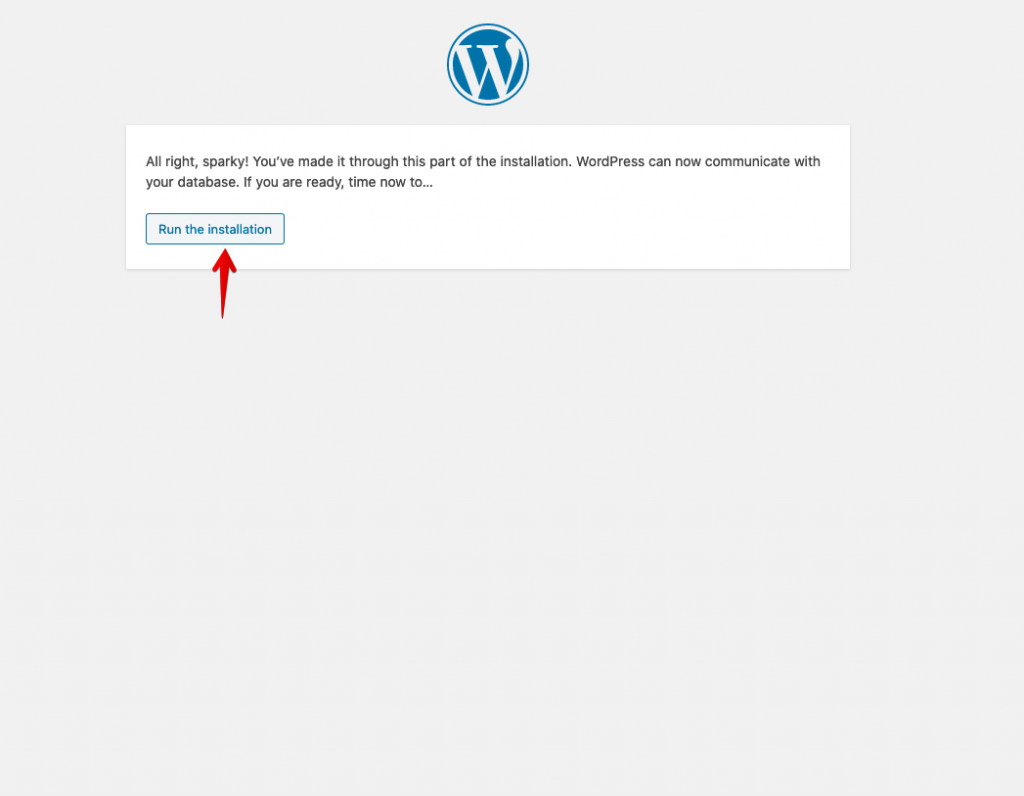
- Erstellen Sie Ihren Administrator, indem Sie den Benutzernamen eingeben, Passwort & E-Mail. Aktivieren Sie das Kontrollkästchen "Suchmaschinen von der Indizierung dieser Website abhalten"’ Box. Der Grund, warum wir dies überprüfen möchten, ist, dass wir eine lokale Testmaschine erstellen, die wir nicht von Google oder einer anderen Suchmaschine sehen möchten. Sie werden es höchstwahrscheinlich sowieso nicht indizieren, jedoch, Es ist eine gute Vorsichtsmaßnahme.